Модель ячейки в excel
Каждая ячейка таблицы имеет следующие характеристики:
· Адрес;
· Содержимое;
· Изображение;
· Формат;
· Имя;
· Примечание (комментарий).
Адрес ячейки - номер столбца и строки. Используется в формулах (в виде относительной, абсолютной или смешанной ссылки), а также для быстрого перемещения по таблице.
Excel позволяет использовать 2 стиля ссылок: стиль А1 и стиль R1C1.
НАПРИМЕР. Пусть в ячейке D3 нужно получить произведение чисел, находящихся в ячейках А2(второй ряд, первая колонка) и B1 (первый ряд, вторая колонка). Это может быть записано одним из следующих способов:
| Вид ссылок | Стиль А1 | Стиль R1C1 |
| относительный | =A2 * B1 | =R[-1]C[-3] * R[-2]C[-2] |
| абсолютный | =$A$2 * $B$1 | =R2C1 * R1C2 |
| смешанный | =$A2 * B$1 =A$2 * $B1 | =R[-1]C1 * R1C[-2] =R2C[-3] * R[-2]C2 |
Содержимымячейки может быть:
· число (целое со знаком или без (-345), дробное с фиксированной точкой (253,62) или с плавающей точкой (2,5362е+2));
· текст;
· формула.
Формула - всегда начинается со знака “=“ и может содержать: числовые константы, абсолютные или относительные ссылки на адреса ячеек, встроенные функции.

|
Аргументы функций всегда заключаются в круглые скобки. Стандартные функции можно как ввести с клавиатуры, так и воспользоваться меню ВСТАВКА / ФУНКЦИЯ или кнопкой
Изображение - то, что пользователь видит на экране монитора.
Если содержимым ячейки является формула, то изображением будет ее значение.
Текст, помещенный в ячейку, может быть “виден” целиком, либо (если соседняя ячейка не пуста) столько символов, какова ширина ячейки.
Изображение числа зависит от выбранного формата. Одно и то же число в разных форматах (дата, процент, денежный и т.д.) будет иметь различное изображение.
Формат ячейки - формат чисел, шрифт, цвет символов, вид рамки, цвет фона, выравнивание по границам ячейки, защита ячейки.
Имя - используется как замена абсолютного адреса ячейки для использования его в формулах.
НАПРИМЕР, назначив ячейке С3 имя “Произведение” в ячейку D3 можно поместить формулу: =Произведение/3 (вместо формулы =С3/3). В этом случае при копировании формулы адрес ячейки меняться не будет.
Примечание - сопроводительный текст к содержимому ячейки. Ввести примечание в ячейку можно с помощью меню ВСТАВКА / ПРИМЕЧАНИЕ. Ячейка, имеющая примечание, отмечается в рабочем листе точкой в правом верхнем углу.
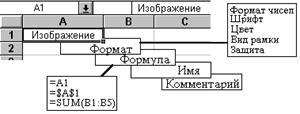
|
Таким образом, модель
ячейки можно представить
в виде:
В программе MS Excelтермин диаграмма используется для обозначения всех видов графического представления числовых данных. Построение графического изображения производится на основе ряда данных. Так называют группу ячеек с данными в пределах отдельной строки или столбца. На одной диаграмме можно отображать несколько рядов данных. Диаграмма представляет собой вставной объект, внедренный на один из листов рабочей книги. Для построения диаграмм обычно используют Мастер диаграмм,который запускается на кнопке Мастер диаграммна панели инструментов. Диаграмма сохраняет связь с данными, на основе которых она построена, и при обновлении этих данных изменяет свой вид.
На первом этапе работы мастера выбирают форму диаграммы, которые перечислены в списке Типна вкладке Стандартные. Второй этап работы мастера служит для выбора данных, по которым будет строиться диаграмма, если диапазон данных был выбран заранее, то в области предварительного просмотра будет видна будущая диаграмма. Третий этап работы мастера состоит в выборе оформления диаграммы, на вкладках задаются:
- название диаграммы;
- отображение и маркировка осей координат;
- описание построенных графиков;
- отображение надписей;
представление данных, использованных при построении графика, в виде таблицы.
На последнем этапе работы мастера указывается, следует ли использовать для размещения диаграммы новый рабочий лист или один из имеющихся.
Редактирование диаграммы. Готовую диаграмму можно изменить. Она состоит из набора отдельных элементов, таких, как ряды данных, оси координат, заголовок диаграммы, область построения и другие. Открыть диалоговое окно для форматирования элемента диаграммы можно через меню Формат (для выделенного элемента) или через контекстное меню (команда Формат). Различные вкладки открывшегося диалогового окна позволяют изменять параметры отображения выбранного элемента данных.
Дата добавления: 2015-05-16; просмотров: 3158;
